So erhalten Sie Schlafenszeit-Benachrichtigungen basierend auf der Zeit, zu der Sie aufwachen müssen

So erhalten Sie Schlafenszeit-Benachrichtigungen basierend auf der Zeit, zu der Sie aufwachen müssen
Streaming-Plattformen sind dabei, DVDs überflüssig zu machen. Außerdem entfernen Laptop- und Desktop-Hersteller die DVD-Wiedergabefunktion. Das am weitesten verbreitete Beispiel ist Microsoft, das Windows Media Center aus Windows 11 und 10 entfernt hat. Sie haben beschlossen, keine Lizenzgebühren für die DVD-Wiedergabe zu zahlen, und daher können Windows 10- und 11-Geräte Ihre Lieblings-DVD-Filme oder -Shows nicht abspielen.
Einige Benutzer von Windows 10/11 versuchen, auf die Windows DVD Player-App zurückzugreifen. Es weist jedoch mehrere Probleme auf, z. B. dass das DVD-Laufwerk keine Discs lesen kann, einige DVDs nicht dekodieren kann, DVDs aus anderen Regionen nicht abspielen kann und die Wiedergabe zeitweise einfriert. Machen Sie sich keine Sorgen, denn mit der folgenden Lösung können Sie eine DVD unter Windows 10/11 abspielen.
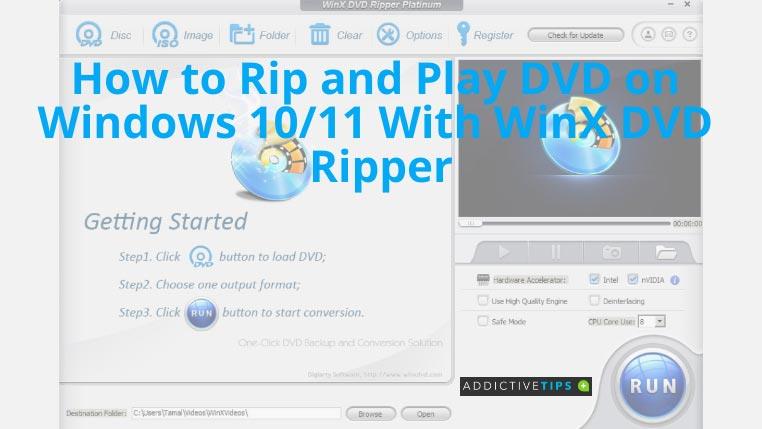
Lösung: DVD in MP4 rippen und DVD unter Windows 10/11 abspielen
Für eine reibungslose Wiedergabe von DVDs und Blu-ray-Discs auf Windows 11- oder Windows 10-PCs sollte WinX DVD Ripper Ihre erste Wahl sein. Es bietet eine Reihe von Diensten in einer leichten und benutzerfreundlichen App.
Mit dem DVD-Digitalisierungstool können Sie im Vergleich zu anderen DVD-Ripping-Tools Ihre DVD-Inhalte in kürzester Zeit klonen, sichern, kopieren, archivieren und bearbeiten. Sie können Ihre DVD in eine kompatible Videodatei für über 350 Multimedia- und Smartphone-Geräte konvertieren. Die meisten Top-DVD-Player für Windows 10/11 bieten Ihnen diese Option nicht.
Sie sind nicht mehr darauf beschränkt, DVDs auf einem DVD-Player oder Computer anzusehen. Stattdessen können Sie Ihre Lieblingsfernsehsendungen oder -filme gleichzeitig auf Tablets, Smartphones, NAS-Streamern, Smart-TVs, Sony PlayStations (PS4/5), Xbox One, iPad, macOS usw. ansehen.
Die App bietet außerdem einige einzigartige Features und Funktionen:
Mit all diesen erweiterten Funktionalitäten sollten Sie unbedingt den WinX DVD Ripper ausprobieren, um DVDs unter Windows 10 und 11 abzuspielen.
So rippen Sie DVDs mit WinX DVD Ripper in MP4
Mit WinX DVD Ripper für Windows 10/11 können Sie DVDs fehlerfrei in MP4, AVI, FLV, MPEG usw. konvertieren, um sie sofort und fehlerfrei auf Windows 10, 11 und vielen anderen Multimedia-Geräten wiederzugeben. Hier sind die einfachen und schnellen Schritte zum Rippen von DVDs mit dem WinX DVD Ripper:

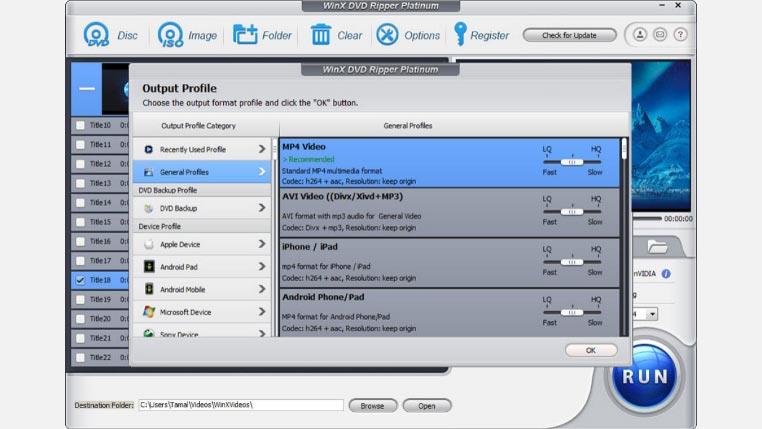
Das ist es! Sobald der Kopiervorgang abgeschlossen ist, wird der Zielordner automatisch geöffnet. Sie können jetzt die MP4-Datei öffnen, um DVDs unter Windows 10/11 abzuspielen.
WinX DVD Ripper: Hervorgehobene Funktionen
Das Tool bietet viele Funktionen und wir haben im Folgenden einige der wichtigsten hervorgehoben:
Letzte Worte
Die Konvertierung von DVD in MP4 ist bei Benutzern von Windows 10/11-Laptops oder -Desktops zum Abspielen von DVDs beliebt, da MP4 ein leichtes Format zum Speichern von Videos und Fernsehsendungen auf Ihrem Gerät ist. Obwohl die meisten verfügbaren Tools nicht immer halten, was sie versprechen, ist WinX DVD Ripper eine Ausnahme.
Mit Hardwarebeschleunigung der Stufe 3, Multi-Screen-Konvertierungsprofilen und jeglicher DVD-Unterstützung ist es sicherlich das ideale Tool, das Sie besitzen sollten, um Ihre DVD-Sammlung zu konvertieren und weiterhin zu genießen.
So erhalten Sie Schlafenszeit-Benachrichtigungen basierend auf der Zeit, zu der Sie aufwachen müssen
So schalten Sie Ihren Computer über Ihr Telefon aus
Windows Update arbeitet grundsätzlich in Verbindung mit der Registrierung und verschiedenen DLL-, OCX- und AX-Dateien. Falls diese Dateien beschädigt werden, sind die meisten Funktionen von
Neue Systemschutz-Suiten schießen in letzter Zeit wie Pilze aus dem Boden, alle bringen eine weitere Antiviren-/Spam-Erkennungslösung mit sich, und wenn Sie Glück haben
Erfahren Sie, wie Sie Bluetooth unter Windows 10/11 aktivieren. Bluetooth muss aktiviert sein, damit Ihre Bluetooth-Geräte ordnungsgemäß funktionieren. Keine Sorge, es ist ganz einfach!
Zuvor haben wir NitroPDF getestet, einen netten PDF-Reader, der es dem Benutzer auch ermöglicht, Dokumente in PDF-Dateien zu konvertieren, mit Optionen wie Zusammenführen und Aufteilen der PDF
Haben Sie schon einmal ein Dokument oder eine Textdatei mit redundanten, unbrauchbaren Zeichen erhalten? Enthält der Text viele Sternchen, Bindestriche, Leerzeichen usw.?
So viele Leute haben nach dem kleinen rechteckigen Google-Symbol neben Windows 7 Start Orb auf meiner Taskleiste gefragt, dass ich mich endlich entschlossen habe, dies zu veröffentlichen
uTorrent ist mit Abstand der beliebteste Desktop-Client zum Herunterladen von Torrents. Obwohl es bei mir unter Windows 7 einwandfrei funktioniert, haben einige Leute
Jeder muss bei der Arbeit am Computer häufig Pausen einlegen. Wenn Sie keine Pausen machen, besteht eine große Chance, dass Ihre Augen aufspringen (okay, nicht aufspringen).







